
Microsoft Outlook online. Hat eine dedizierte Schaltfläche, um Ihrem Online-E-Mail-Client ein Google Mail-Konto hinzuzufügen. Hier können Sie Ihre Google Mail-E-Mails in Outlook in nur wenigen Klicks ziehen.
Wir haben Ihnen gezeigt, wie man Fügen Sie weitere E-Mail-Konten in Outlook online hinzu , aber dieser Prozess beinhaltete Konfigurationsseiten, die Dinge wie Portnummern erfahren wollten und POP- oder IMAP-Servernamen . Erteilt, würde Outlook diese Informationen in der Regel füllen, wenn er könnte, wenn er könnte, aber es ist noch ein bisschen einschüchternd.
Um den Prozess einfacher zu machen und als Bestätigung, dass es gut ist 1,5 Milliarden Google Mail-Konten , Microsoft fügte eine dedizierte Schaltfläche "Google Mail-Konto hinzufügen" in Outlook Online hinzu. So funktioniert das.
Nach dem Öffnen der Öffnung Microsoft Outlook Desktop-Website Klicken Sie auf das neue E-Mail-Konto-Symbol. Wählen Sie von dort die Option Google Mail.
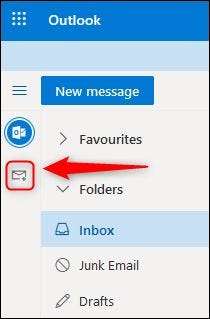
Eine neue Registerkarte öffnet sich mit dem Anmeldebildschirm von Google Mail. Geben Sie Ihre Google-E-Mail-Adresse ein und klicken Sie auf "Weiter".
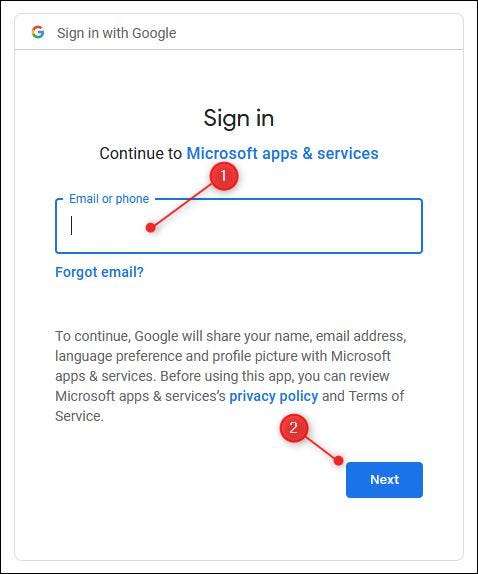
Geben Sie Ihr Passwort für dieses Google Mail-Konto ein und klicken Sie erneut auf die Schaltfläche "Weiter".
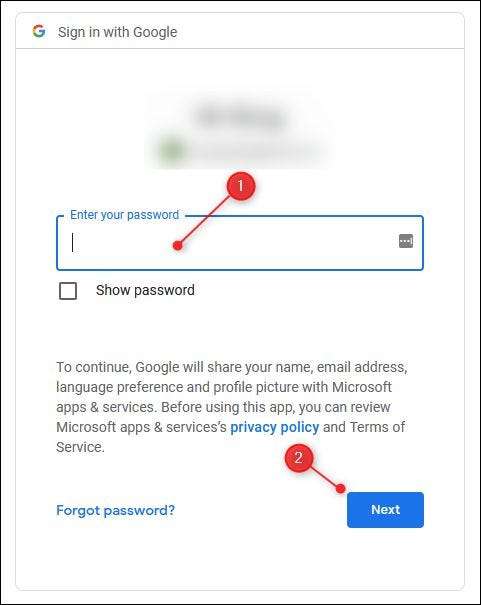
Lesen Sie durch die Erklärung dessen, was Sie mit Microsoft-Zugriff auf und (vorausgesetzt, Sie sind mit der Erklärung in Ordnung) klicken Sie auf "Erlauben."
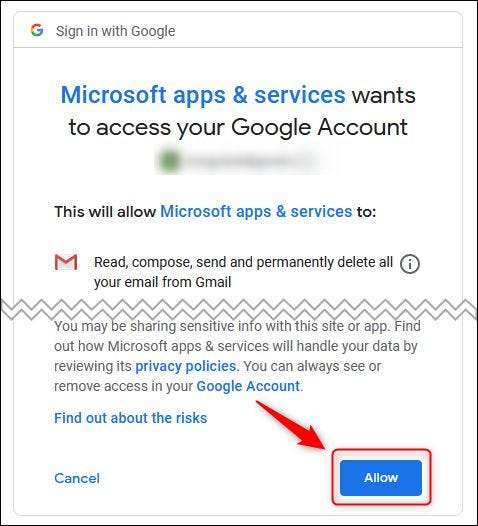
Outlook online wird jetzt geöffnet und zeigen Ihnen Ihre E-Mails an, die an Ihr Google Mail-Konto gesendet werden. Sie können mit den Tasten in der Seitenleiste zwischen Ihren Outlook- und Google Mail-Konten wechseln.
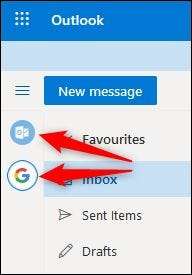
VERBUNDEN: Verwenden Sie die integrierte Sweep-Funktion in Outlook online, um unerwünschte E-Mails zu löschen







